Activer l’exécution de script PowerShell
Activer l’exécution de script PowerShell est une chose assez simple à faire mais désactivé de base.
Aujourd’hui je vais vous donner une petite commande PowerShell dont on ne se souvient jamais mais qu’il est important de garder dans un coin. Celle-ci permet d’activer l’exécution de script ou commande PowerShell.
Activer l’exécution de script PowerShell – Le message d’erreur
En effet, si vous avez déjà eu ce message après avoir exécuter une commande ou un script.
Si vous avez ce message d’erreur cela signifie que le mot de sécurité est configuré sur Restricted qui comme son nom l’indique ne donne pas beaucoup de droit et notamment celui le plus intéressant c’est à dire autoriser l’exécutiion de script ou de commande PowerShell.
Activer l’exécution de script PowerShell – La commande pour activer l’exècution de script PowerShell
Il vous suffit juste de taper la commande suivante dans votre invite de commande PowerShell :
set-executionPolicy RemoteSigned
Vérifier ensuite avec la commande get-executionPolicy (toujours dans l’invite de commande PowerShell) que vous êtes bien en RemoteSigned.
Pour information, voilà les différents modes de sécurité :
- Restricted : ne charge pas de fichiers de configuration ou n’exécute pas de scripts. « Restricted » est la valeur par défaut.
- AllSigned : requiert la signature numérique par un éditeur approuvé de tous les scripts et fichiers de configuration, y compris les scripts que vous écrivez sur l’ordinateur local.
- RemoteSigned : requiert la signature numérique par un éditeur approuvé de tous les scripts et fichiers de configuration téléchargés à partir d’Internet.
- Unrestricted : charge tous les fichiers de configuration et exécute tous les scripts. Si vous exécutez un script non signé qui a été téléchargé à partir d’Internet, vous êtes invité à en autoriser l’exécution.
Pour plus d’informations sur la commande set-executionPolicy rendez-vous sur le technet de Microsoft.